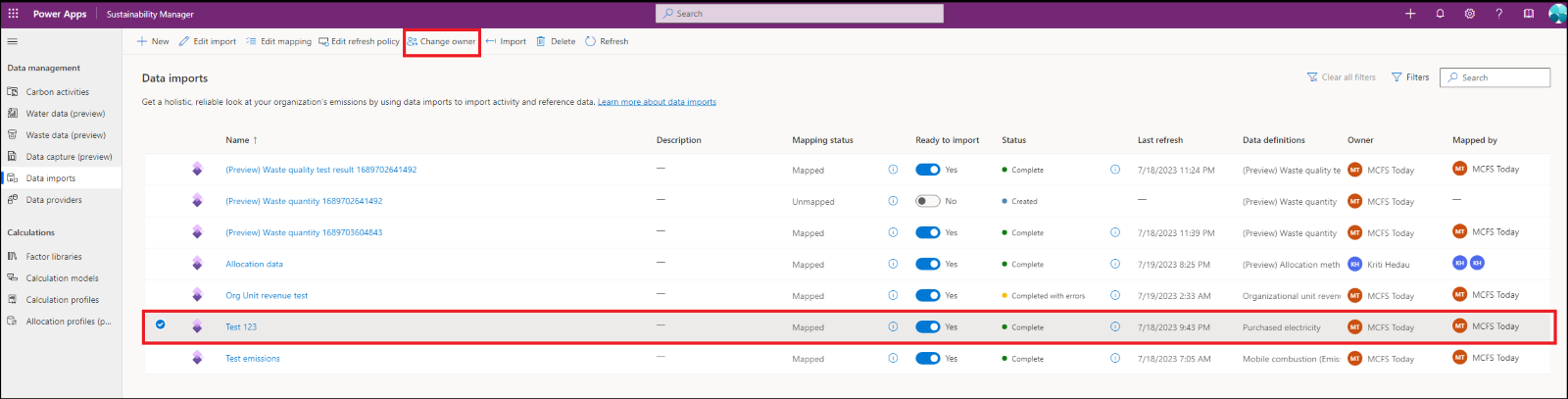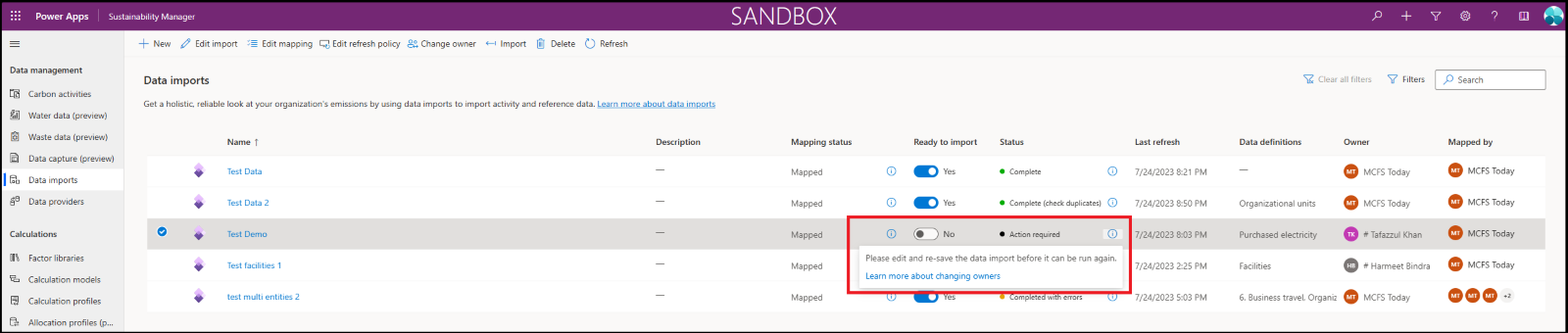Eigendom van verbinding voor gegevensimport wijzigen
In Microsoft Sustainability Manager is de gebruiker die een gegevensimportverbinding maakt de eigenaar. Beheerders en eigenaren kunnen het eigendom van gegevensimportverbindingen wijzigen.
Belangrijk
- Alleen de eigenaar van de import die over alle opnamerechten beschikt, kan het eigendom van de gegevensimportverbinding overdragen.
- Nadat de importoverdracht is voltooid, moet u ervoor zorgen dat u ook de importconfiguratie bijwerkt voor de nieuwe gebruiker, inclusief toegang tot de gegevensbron.
- De nieuwe eigenaar moet het juiste gebruikerstoegangsniveau hebben en ook toegang hebben tot de oorspronkelijke gegevensbron die is gekoppeld aan de gegevensimportverbinding.
- Stel alle incrementele vernieuwingsinstellingen voor de gegevensimportverbinding opnieuw in wanneer de eerste import na de eigendomsoverdracht is voltooid. Nadat u de eigenaar hebt gewijzigd, worden de instellingen voor incrementeel vernieuwen verwijderd, dus moet u ze opnieuw maken.
De eigenaar van een Power Query-import wijzigen
Om de eigenaar van een Power Query-import te wijzigen, volgt u deze stappen:
Selecteer onder Gegevens in het linker navigatiemenu de optie Importeren.
Selecteer op de pagina Gegevensimport de Power Query-import die u wilt bewerken en selecteer vervolgens Eigenaar wijzigen in het hoofdmenu.
Het venster Eigenaarschap van gegevensimport wijzigen verschijnt, met daarin de huidige eigenaar. Voer in het veld Nieuwe eigenaar field, de naam van de nieuwe eigenaar in en maak vervolgens een keuze uit de beschikbare opties. Selecteer de knop Opslaan om het eigendom van de import over te dragen aan de nieuwe eigenaar.
De status van de import verandert in Actie vereist. Als u het informatiepictogram selecteert, verschijnt er een bericht waarin u wordt gevraagd de import te bewerken om ervoor te zorgen dat de configuratie-instellingen van de eigenaar worden toegepast.
Selecteer de import en selecteer vervolgens Import bewerken. Als u geen nieuwe entiteiten toevoegt aan de import, selecteert u Volgende.
Selecteer op de pagina Gegevensbron beheren de knop Verbinding configureren .
Selecteer de referenties en selecteer Verbinden. Zorg ervoor dat de nieuwe gebruiker toegang heeft tot de gegevensbron die bij het importeren is gebruikt.
Selecteer Gegevens ophalen in het hoofdmenu om het importtype of het bronbestand te wijzigen. Terug op de pagina Gegevensbron beheren kunt u de voorgaande stappen herhalen. U kunt ook gegevens in de bestaande query's bewerken en transformeren met Power Query-functies. U vindt meer documentatie over het gebruik Power Query in Sjablonen en tips onder Tools voor gegevenstransformatie.
Als u alleen het schema voor het vernieuwen van gegevens wilt bijwerken, selecteert u de knop Maken onder aan de pagina. U kunt vervolgens de gegevensvernieuwing, importnaam of beschrijving bijwerken. Nadat u klaar bent met uw updates, selecteert u Verbinden.
Als u de toewijzingen niet hoeft bij te werken, selecteert u Gereed.
Als u de toewijzingen niet hoeft bij te werken, selecteert u Velden toewijzen. Selecteer de query's die u opnieuw wilt toewijzen en volg de vorige toewijzingsstappen. Nadat de toewijzing is voltooid, slaat u de toewijzing op en stelt u de schakeloptie Gereed om te importeren in op Ja.
De import wordt weergegeven op de pagina Gegevensimport met de nieuwe eigenaar van de import.
De eigenaar van een connector van gegevensproviders wijzigen
Volg deze stappen om de eigenaar voor het importeren van een connector van gegevensproviders te wijzigen:
Selecteer in het gedeelte Gegevens onder Gegevensbeheer de optie Gegevensimports.
Selecteer op de pagina Gegevensimports de import van de connector van gegevensproviders die u wilt bewerken en selecteer vervolgens Eigenaar wijzigen in het hoofdmenu.
Het venster Eigenaarschap van gegevensimport wijzigen verschijnt, met daarin de huidige eigenaar. Voer in het veld Nieuwe eigenaar field, de naam van de nieuwe eigenaar in en maak vervolgens een keuze uit de beschikbare opties. Selecteer de knop Opslaan om het eigendom van de import over te dragen aan de nieuwe eigenaar.
Gerelateerde informatie
- Overzicht van gegevensimport
- Incrementele gegevensvernieuwing
- Gegevens importeren met Excel-sjablonen
- Gegevens importeren met Power Query
- Gegevens importeren met gegevensprovider-connectoren
- Gegevens handmatig importeren
- Foutafhandeling
- Overwegingen en veelgestelde vragen
- Integratie